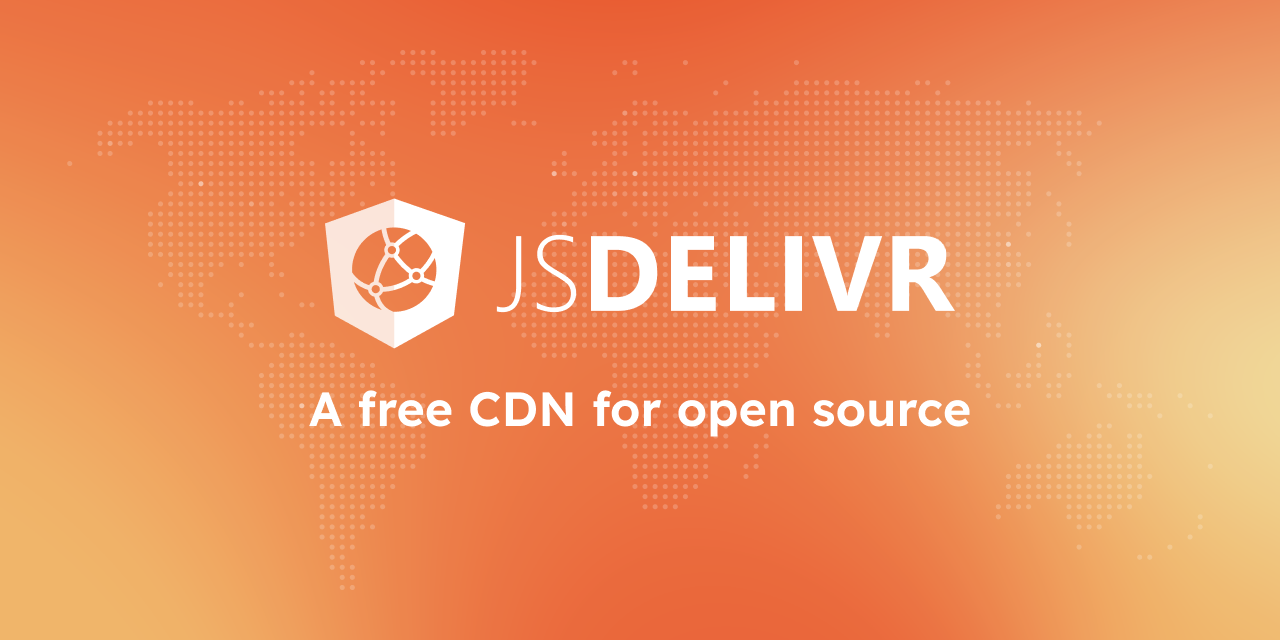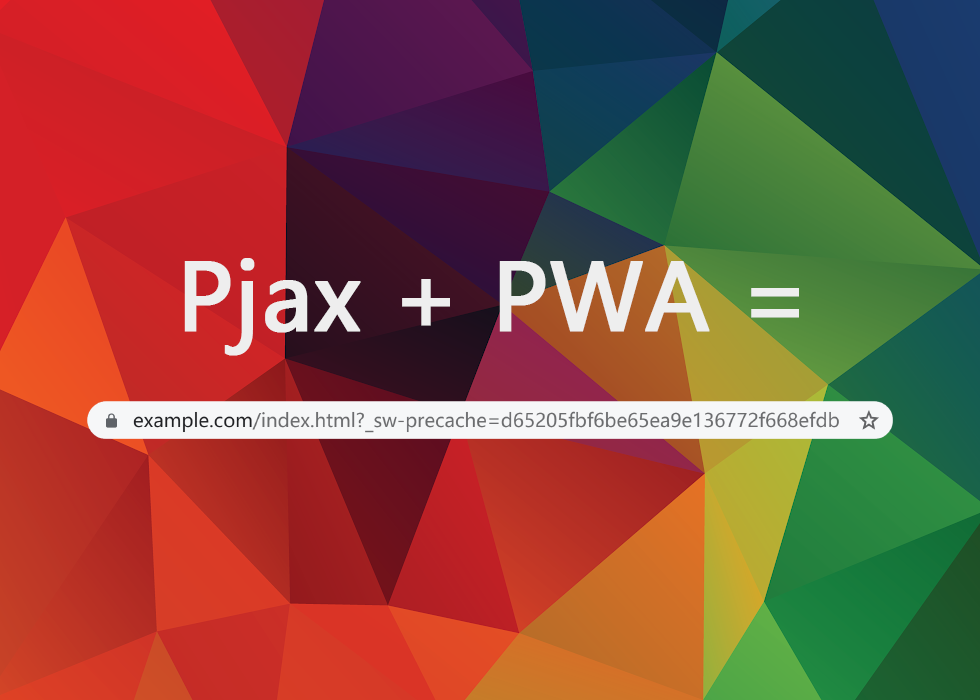关于退出 Maya,报错"确认退出"或"文件保存"对话框被隐藏的解决办法。
前言
差不多一年半没更新博客了,一直想找个机会写点东西,现在终于有个内容能写了。
我之前给同学发了个 Maya 安装包。
他在退出 Maya,询问是否保存的时候,软件直接报错崩溃了。
但是我自己就没有这个问题。
不过后来帮同学在电脑上装好 Maya,测试时也出现了这个问题。
症状
软件: Autodesk Maya 2014
系统: Windows 10 Version 1803
Maya 大部分功能正常,但退出软件询问是否保存时,报错崩溃。
报错信息为 "确认退出"或"文件保存"对话框被隐藏。

分析
首先网上查了一下,回答是检查 Maya 版本是 32位 的还是 64位 的,要与系统相匹配,以及软件安装路径是否包含中文。
检查了一下,系统是 64位 的,Maya 也是安装的 64位。安装路径也不包含中文。
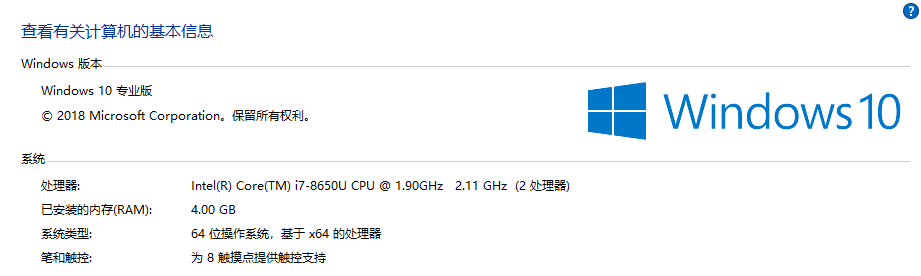
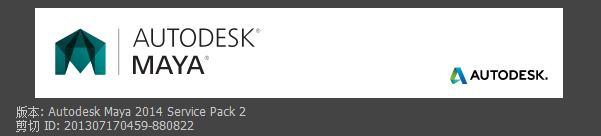

这就很奇怪了,于是想能不能看看日志之类的东西,也许可以看出什么原因。
在 Maya 的脚本编辑器里可以看到软件的输出信息。
尝试复现问题,发现输出信息里有个包含中文的路径。
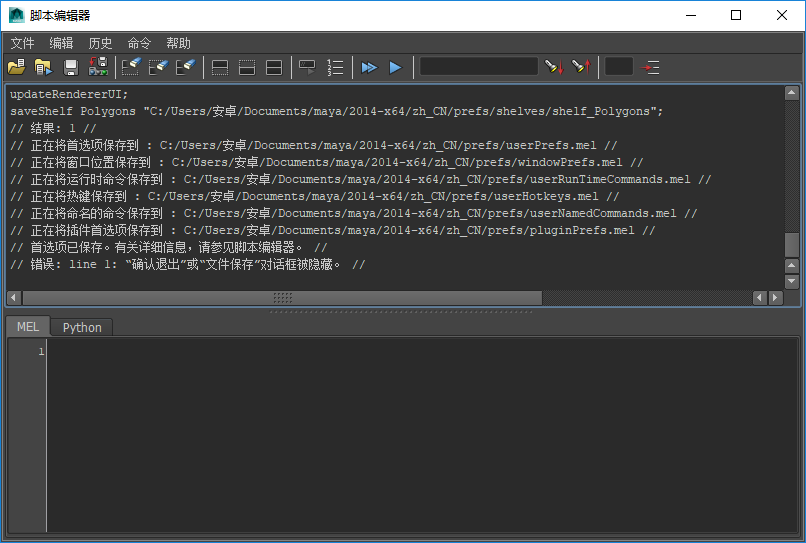
这个路径是系统的用户目录,Maya 的配置文件就保存在 Documents (文档) 的 maya 文件夹里。
那么很有可能就是因为这个,要解决问题就得把用户目录改成英文的。
修复
想要直接给用户目录改名是改不了的,所以只能用另寻它法。
首先 以管理员权限 打开命令提示符,运行命令启用内置管理员用户
1 | NET USER Administrator /ACTIVE:YES |
提示 命令成功完成。

注销当前用户,登陆到 Administrator,期间可能会初始化用户配置,稍等片刻即可。
打开系统盘下的 用户 文件夹,这时候就可以直接将自己的用户目录重命名成英文的了。
如果提示已被占用可以重启电脑,然后直接登陆 Administrator 再试。
然后按 Win+R 键,运行 regedit,打开注册表编辑器。
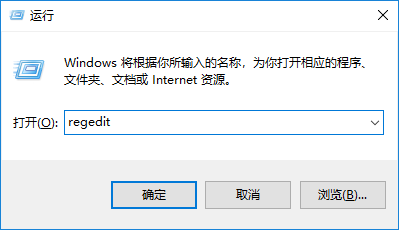
依次展开到 HKEY_LOCAL_MACHINE\SOFTWARE\Microsoft\Windows NT\CurrentVersion\ProfileList。
ProfileList 下的目录对应系统中的用户,目录中的 ProfileImagePath 值代表用户目录的路径。
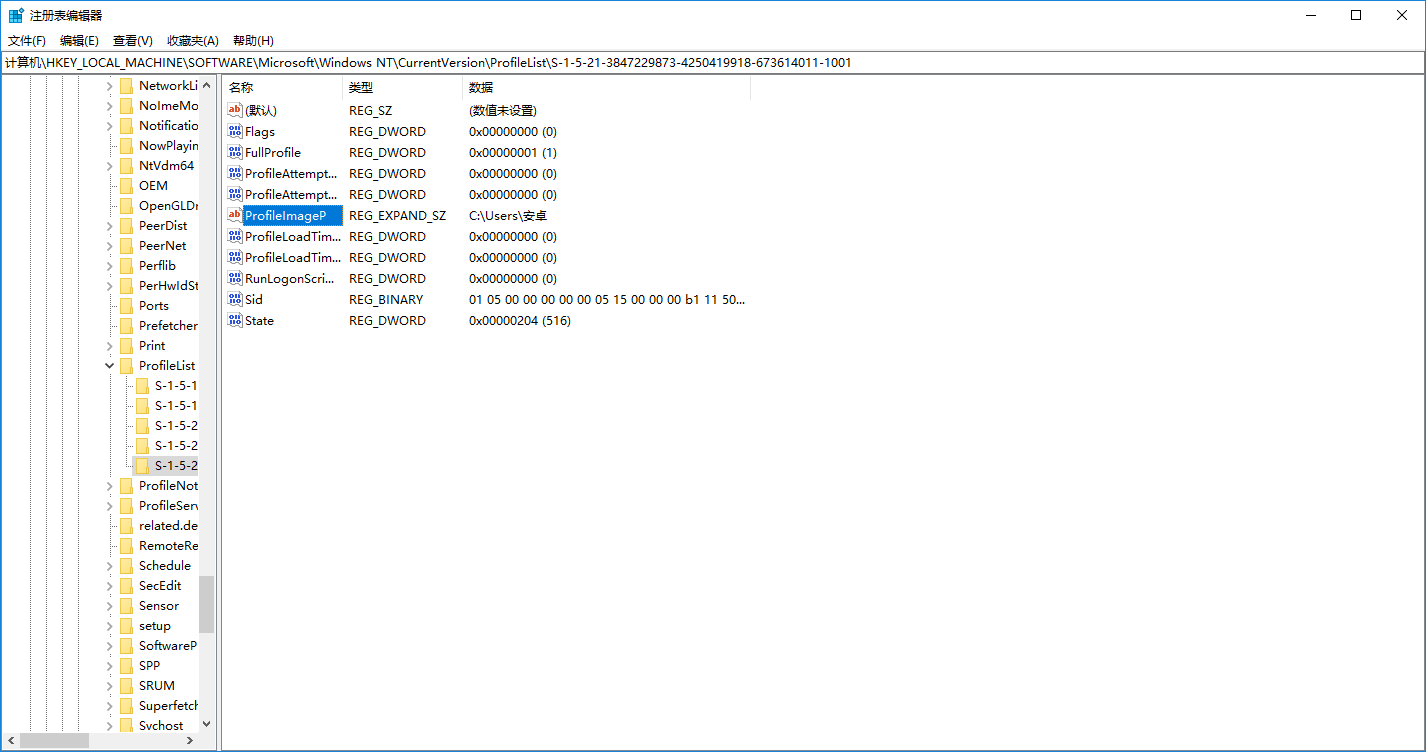
找到对应自己用户的目录,右键 ProfileImagePath 点击修改,将值改成之前自己重命名后的目录。
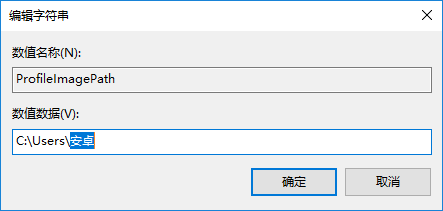
这样用户目录就修改完成了。
注销 Administrator,登陆自己的用户。
再次 以管理员权限 打开命令提示符,运行命令禁用内置管理员用户
1 | NET USER Administrator /ACTIVE:NO |
最后检查一下环境变量、快捷方式和其他软件。
因为修改了用户目录,所以要避免还在使用失效的旧目录。
现在退出 Maya 应该就不会报错崩溃了。
补充
释放用户配置占用的空间
由于修改用户目录的过程中,我们登陆了 Administrator 用户,所以会产生相关的用户配置文件。
如果你以后不再需要登陆 Administrator 用户,可以删除用户配置文件来节省空间。
首先如果你刚刚登陆过 Administrator 用户,记得先注销并重启一次电脑,避免文件占用。
然后右键 此电脑 点击 属性 或者打开 控制面板 的 系统。
点击左侧的 高级系统设置,切换到 高级 选项卡,再点击 用户配置文件 的 设置。
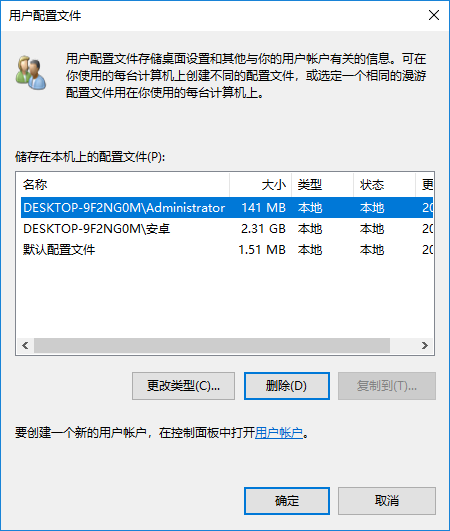
找到 Administrator 的配置文件,如果看不全可以拖一下 名称 列旁边的那条杠,点击 删除。
这样就删掉了用户配置文件。